- {{item.name}}
安装 STEP 7 ( TIA Protal ) 后无法在线连接 , 如何更新 USB 接口的 PC 适配器驱动?





- 0
- 421
- 1
当安装完 STEP 7 ( TIA Protal ) 后无法通过 USB 接口的 PC 适配器建立连接,根据下面的介绍更新驱动。
说明
某些情况下提示错误信息 : " 在线 : 连接适配器失败 ." 以下步骤仅用于 64 位操作系统.
- 连接 PC 适配器到 PC 的 USB 接口.
- 进入 Windows 控制面板 , 打开设备管理器 . 在设备管理器里找到接口 " SIMATIC NET > SIMATIC USB .
注意
> 在 SIMATIC NET 目录下 , 适配器显示黄色感叹号图标 . - 右键 " SIMATIC USB " 在弹出菜单选择 " Update Driver Software ... " .
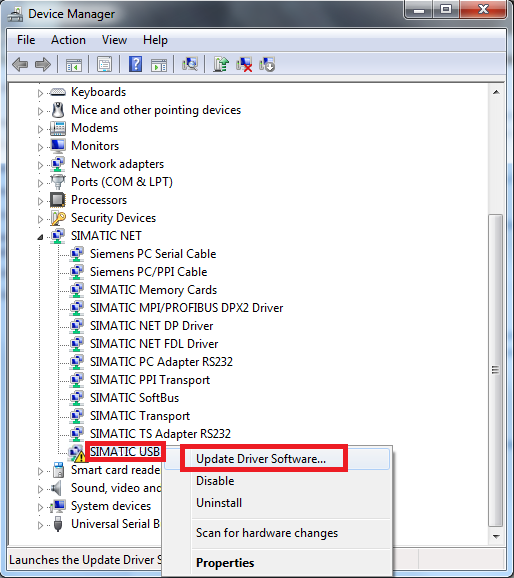
- 在弹出对话框中选择 " Search automatically for updated driver software " 按钮 . 当操作系统驱动被找到后,设备管理器内的黄色感叹号图标将消失 .

图. 2
如果操作系统的自动搜索功能无法找到驱动,按如下步骤操作 .
- 点击 " Browse my computer for driver software " 按钮 ( 图. 2 ).
- 点击 " Browse... " 按钮 .
- 找到文件夹路径 "C:\Program Files\Common Files\Siemens\Automation\Simatic OAM" 点确定 .
- 当文件夹路径在 "Search for driver software in this location:" 窗口显示 , ( 图. 3 ) , 点击 "Next" .

图. 3
当驱动更新成功后,可用 USB 接口的 PC 适配器再次尝试连接控制器 .
创建环境
该文档截图建立于 WIN 7 SP1 企业版 .
更多关键字
33:17106
https://support.industry.siemens.com/cs/cn/zh/view/109476315

剩余80%未阅读,请登录后下载/查看文档
- 评论
-
分享
扫码分享
- 收藏 收藏
- 点赞 点赞
- 纠错 纠错
 关联文档
关联文档
- SINUMERIK 840Di sl: 安装STEP 7 的840Di sl无法在线连接
- 为什么在下载STEP 7 (TIA Portal) V13项目到CPU后仍然无法在S7-1500CPU的display中看到变量监控表?
- 当使用镜像文件安装 PC 时,为何不能通过“可访问的节点” 建立在线连接?
- SIMOTION无法在线如何解决
- SINAUT 网络和TS适配器搭配使用实现远程服务时,插在SINAUT模块里的SIM卡应该具备哪些属性?
- SINAMICS S120书本型模块24V端子适配器和直流母线适配器的选型与使用
- BA2039:SIMOGEAR用于减速箱的适配器操作说明
- 不能在线连接 CP5511 时,如何在 Step7 中进行诊断和补救?
- 如何更新TIM模块的固件版本?
- 标准变频器驱动多台电机的应用
 看过该文档的用户还看过哪些文档
看过该文档的用户还看过哪些文档












 西门子官方商城
西门子官方商城

























{{item.nickName}}